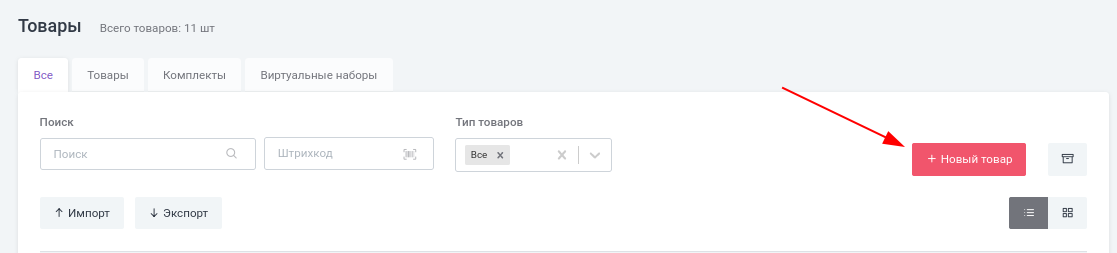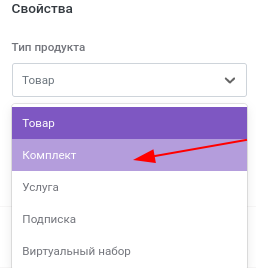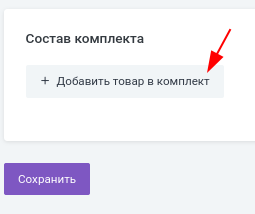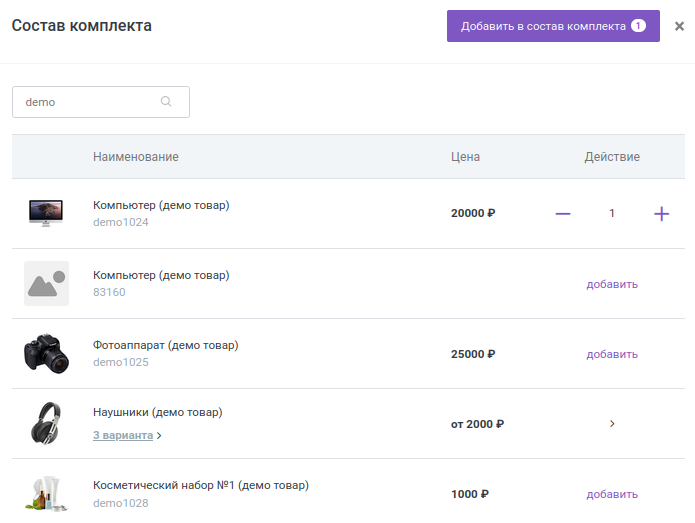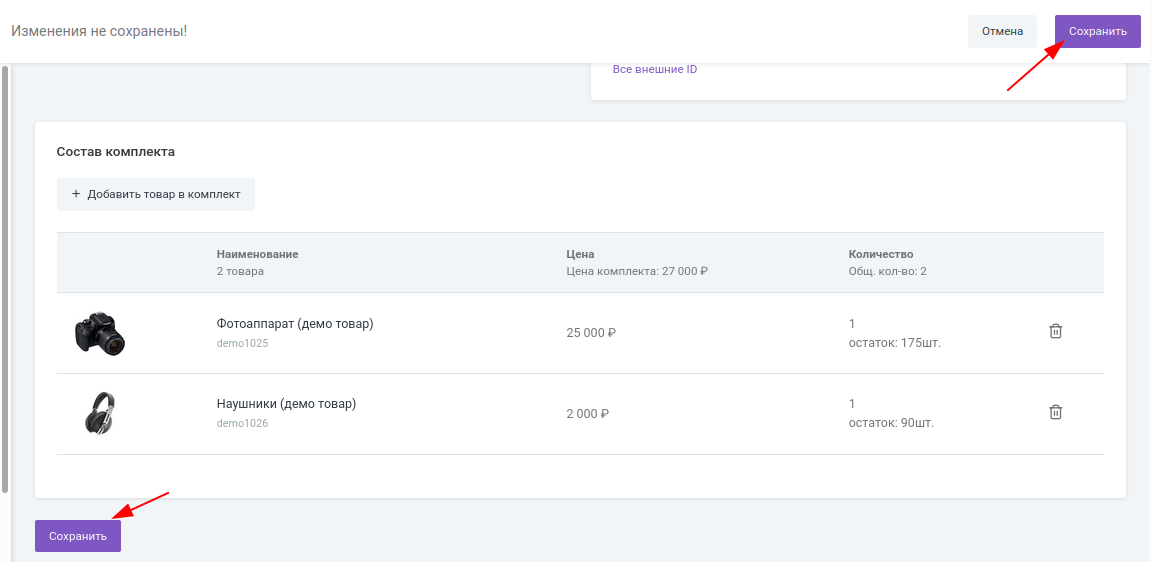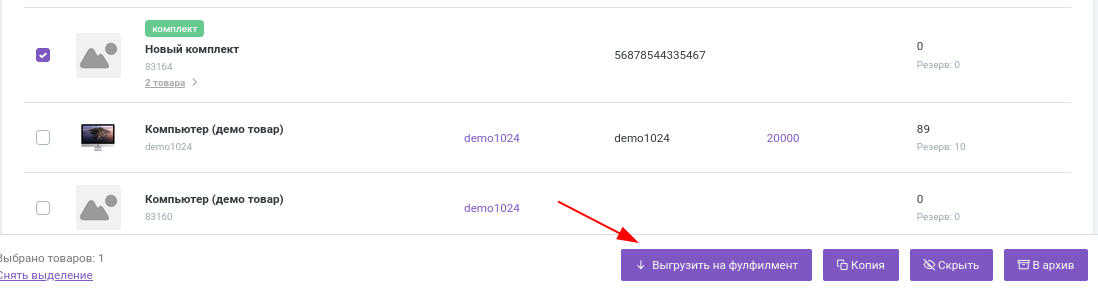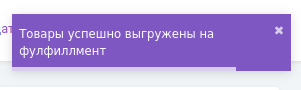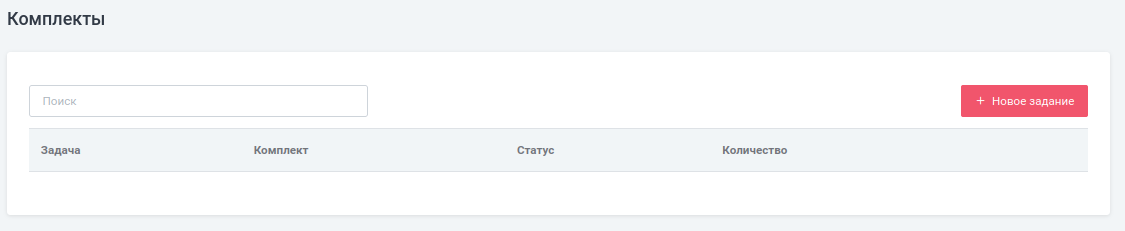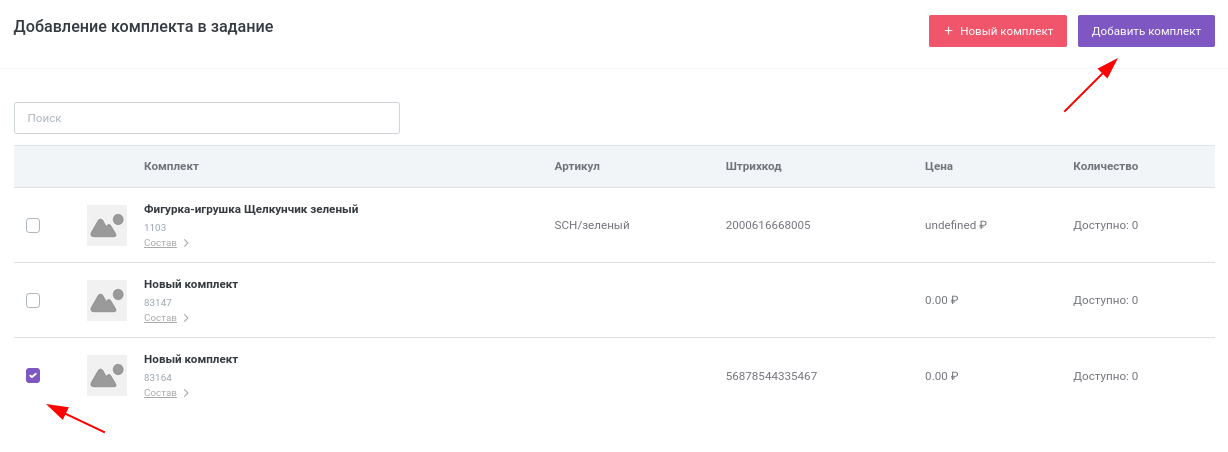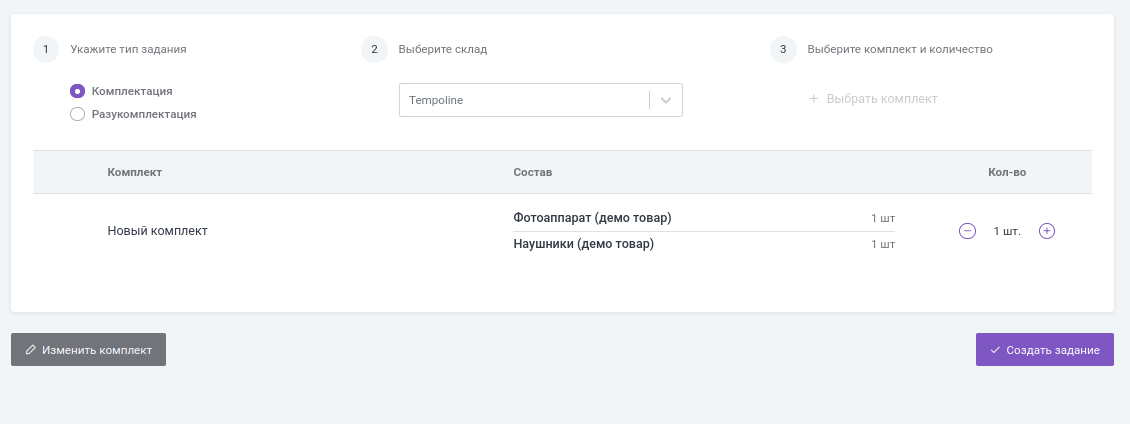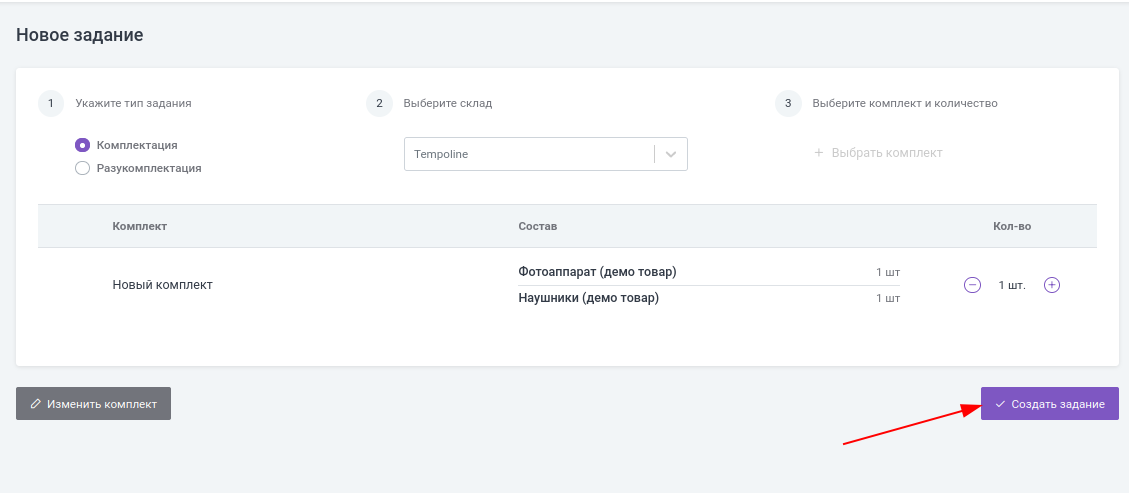Комплекты
Комплекты собираются на складе по вашему заданию, после чего вы сможете продавать их как единый товар. Для успешного создания комплекта в Кактусе необходимо:
1. Создать новую карточку товара-набора
1.1. Вы можете сделать это несколькими способами, которые будут упомянуты ниже. Самым простым является создание комплекта через раздел "Товары" по кнопке "Новый товар":
1.2. Заполнив данные о товаре, в том числе Штрихкод (п.2 данной инструкции), выберите Тип продукта -- Комплект:
1.3. После чего вы сможете указать состав комплекта (п.3).
2. Присвоить ей новый уникальный штрихкод
При создании товара-комплекта обратите внимание на то, что ему должен быть присвоен уникальный штрихкод, который ранее не использовался на других товарах в Кактусе. Укажите его в поле "Штрихкод" в карточке товара:
3. Указать в составе набора товары-комплектующие и их количество
3.1. Перейдите в низ страницы и в блоке "Состав комплекта" выберите "+ Добавить товар в комплект":
3.2. В открывшемся блоке выберите товары из списка, которые будут входить в состав комплекта, после чего нажмите "Добавить в состав комплекта":
3.3. После добавления товаров в комплект вы также можете отредактировать их количество, нажав на цифру количества, или удалить ненужный товар, убрав его в корзину:
Вы можете вносить изменения в комплект только ДО того, как будет создано задание на его сборку/разборку. После того, как комплект был собран, изменить его состав будет невозможно. Пожалуйста, внесите все необходимые изменения в комплект до его физической комплектации.
3.4. После внесения изменений сохраните комплект:
Если у вас уже была ранее создана карточка товара, которую вы будете использовать как комплект, то состав комплекта вы можете указать через кнопку "Действия" внизу карточки, выбрав "Указать состав комплекта".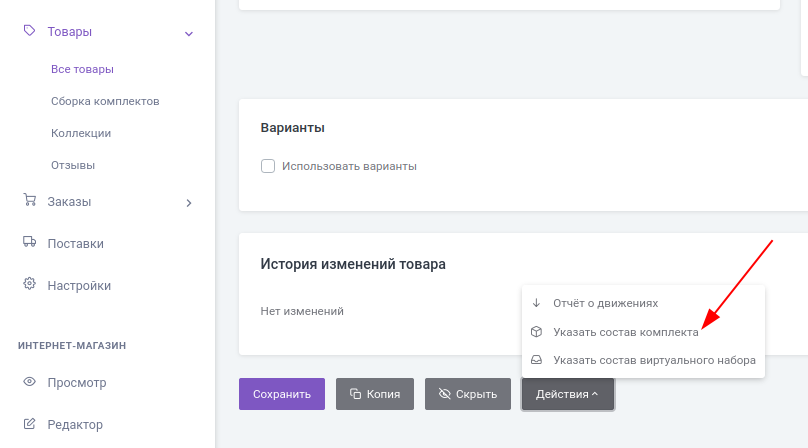
4. Выгрузить товар на фулфилмент
Выгрузка на фулфилмент сделает товар доступным для работников склада, и они смогут взять в работу задание на сборку.
4.1. Чтобы выгрузить товар на фулфилмент, в разделе "Товары" выделите его и нажмите на кнопку "Выгрузить на фулфилмент":
4.2. Дождитесь оповещения об успешной выгрузке товара на фулфилмент:
4.3. Если при выгрузке возникла ошибка, товар не будет выгружен в складскую систему. Исправьте ошибку, текст которой вы увидите в всплывающем меню, и повторите выгрузку товара на фулфилмент.
Если вы не знаете, как исправить ошибку, или текст ошибки непонятен, пожалуйста, напишите об этом тикет в форму "Задать вопрос" в вашем ЛК, выбрав категорию "Работа с личным кабинетом / Товары".
5. Создать задание на сборку комплекта в разделе Товары -- Сборка комплектов
5.1. Перейдите в раздел Товары -- Сборка комплектов и нажмите на кнопку "Новое задание":
5.2. Далее выберите тип задания -- комплектация (т.е. сборка нового набора) или разукомплектация (разборка набора на составляющие товары).
5.3. Далее выберите склад из выпадающего списка.
Для склада TempolineБрак доступна только разукомплектация существующих наборов.
5.4. После этого нажмите на кнопку "Выбрать комплект".
5.5. В новом блоке откроется список всех созданных в ЛК комплектов. Выберите нужный вам и нажмите на кнопку "Добавить комплект":
Вы также можете создать новый комплект на этой вкладке, нажав на кнопку "+ Новый комплект", но этот способ требует, чтобы уже существовала созданная в Кактусе карточка товара под комплект.
5.6. Здесь вы можете указать желаемое количество комплектов, которые будут собраны на складе. На этом этапе вы также можете заменить комплект на другой, кликнув на кнопку "Изменить комплект" и выбрав другой товар.
Вы можете указать для сборки количество, не превышающее количество одного из товаров-комплектующих в составе комплекта.
Соответственно, для разукомплектации вы можете указать количество, не превышающее количество уже собранных наборов.
5.7. Убедившись, что выбран нужный комплект и верное количество для сборки, нажмите "Создать задание":
5.8. После создания комплект будет в статусе "Новый". В данном статусе вы можете отменить задание, наведя курсор на строку с заданием и выбрав значок корзины. Здесь вам также доступна возможность создать копию задания, если в будущем вам понадобится его повторить.
Состав набора нельзя будет изменить, даже если вы отменили задание на его сборку до того, как склад взял его в работу.
5.9. После того, как работники склада выполнят задание, оно получит статус "Завершено", и в карточке комплекта появятся остатки.
6. Создание комплекта через импорт
Если у вас много комплектов, и вам долго добавлять состав каждого вручную, вы можете сделать это с помощью импорта.
6.1. Для этого в шаблоне импорта необходимо заполнить данные для нового товара-комплекта, опираясь на инструкцию, после чего заполнить поле Комплектующие.
6.2. В данное поле вносятся ID комплектующих товаров через точку с запятой (;) без пробелов.
6.3. Если в комплекте каждого товара по одной штуке, то в столбце Комплектующие нужно указать список в виде: 1007;1016;1017.
6.4. Если в комплекте есть товары, которых больше одной штуки, то в столбце Комплектующие необходимо указать количество этого товара через * в виде: 1016*2;1017*2;1018*2.
6.5. После заполнения файла импорта всеми необходимыми данными загрузите его, опираясь на инструкцию.
Стандартные сроки обработки задания на комплектацию наборов (до 100 комплектов, вложением до 5 ед. товара) могут составлять до 3-х календарных дней. В случае превышения указанных параметров или наличия нестандартного ТЗ сроки согласовываются в индивидуальном порядке.